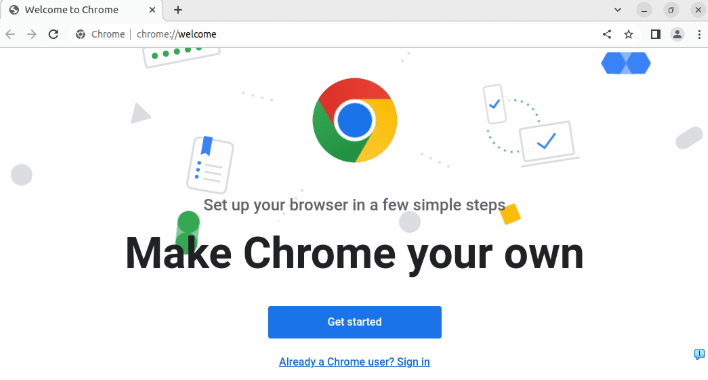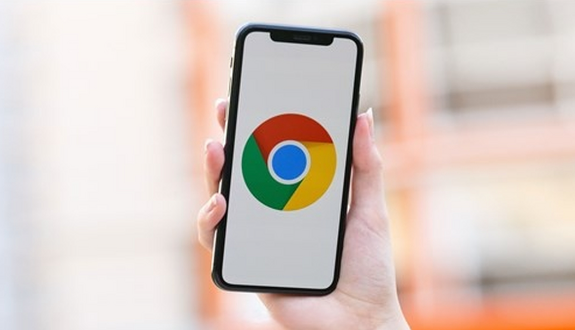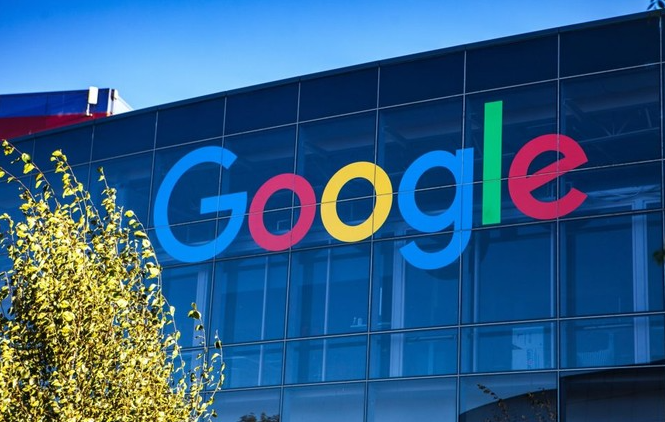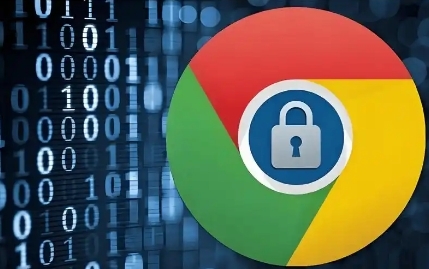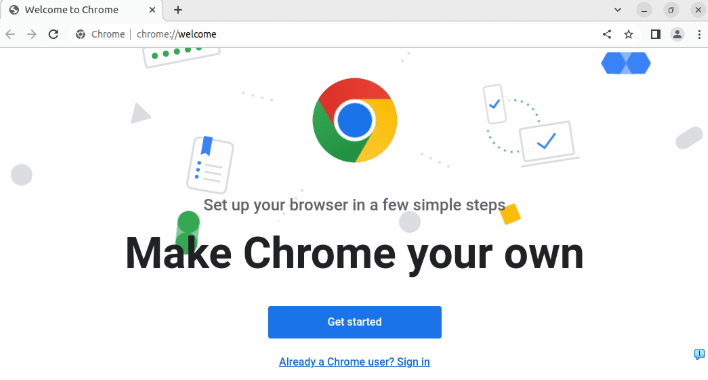
打开Chrome浏览器测试当前网络速度。访问在线测速网站查看实际带宽数值,若下载速率明显低于运营商承诺的标准值则说明网络质量存在问题。记录测试结果作为后续对比参考依据。
重启路由器
恢复出厂设置。拔掉电源适配器等待30秒后重新插电启动,使用默认配置运行设备。这能清除临时缓存数据并重建连接会话,有效解决因长期运行导致的性能下降问题。
更换物理连接方式提升稳定性。将网线直接插入电脑网卡接口替代无线网络连接,有线传输受干扰因素较少且信号强度更高。观察下载速度是否有显著改善再决定是否保留该方案。
调整DNS服务器地址优化解析效率。进入网络适配器属性页面手动设置公共DNS服务地址如114.114.114.114或8.8.8.8,保存设置后重新测试网页加载速度和文件下载效率。不同地区的用户可选择本地运营商提供的优质节点。
关闭占用带宽的后台程序释放资源。打开
任务管理器结束迅雷、网盘等P2P软件进程,暂停Windows更新等自动同步任务。确保Chrome获得足够的网络带宽支持高速下载操作。
升级家庭路由器固件版本。登录管理界面检查是否有可用更新推送,及时安装厂商发布的性能改进补丁。新固件通常包含针对多设备并发连接的优化算法,可提升整体网络吞吐量。
更换高性能无线路由器增强信号覆盖。选择支持双频段(2.4GHz+5GHz)且标注AC/AX标准的型号,摆放在房屋中央位置减少障碍物遮挡。多天线设计能有效扩大无线覆盖范围并提高传输速率。
联系网络服务提供商报修线路故障。向客服说明持续存在的低速问题,申请技术人员上门检测光纤入户线路质量。运营商会携带专业设备进行光功率测试和链路稳定性验证。
启用浏览器
硬件加速功能。在Chrome设置中找到高级选项开启硬件加速开关,利用GPU分担CPU工作压力加快页面渲染速度。该功能对视频流媒体和大型文件下载效果提升尤为明显。
清理系统垃圾文件释放磁盘空间。运行磁盘整理工具优化存储碎片分布状态,删除临时文件夹内的冗余缓存数据。充足的剩余空间有助于维持稳定的写入速度避免卡顿现象发生。
通过上述步骤逐步操作,用户能够有效判断并改善Chrome浏览器下载安装缓慢的问题。每次修改设置后建议立即测试效果,确保新的配置能够按预期工作。遇到复杂情况可考虑联系技术支持人员协助处理。